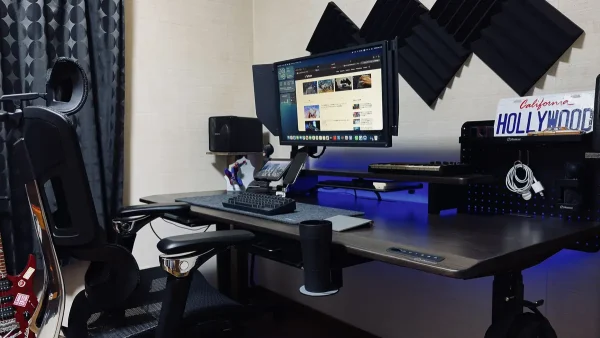iPhone 17シリーズは全モデルeSIMのみ。
2025年9月19日に発売されるiPhone 17シリーズ。iPhone Airだけじゃなくて、iPhone 17/iPhone 17 Pro/iPhone 17 Pro Maxも物理SIMが廃止され、eSIMのみ対応します。
今回は、iPhone 17シリーズに備えよう!ってことで、楽天モバイルで物理SIMからeSImに切り替える方法について、注意点を交えつつ、画像多めで解説していこうかと思うので、ぜひ参考にしてもらえれば。
(iPhoneは”eSIMクイック転送”に対応しているため、切り替え後のアクティベートも簡単)
iPhone 17シリーズはどれがおすすめなの?って人は、以下の記事で詳しく解説しているので、こちらも目をとおしてもらえれば。

楽天モバイルで物理SIMのiPhoneをeSIMに切り替える方法

上述のとおり、物理SIMが廃止されて「eSIM」に統一されたiPhone 17シリーズですが、現在物理SIMを使っている人が必ず行わなければいけないのは「物理SIMからeSIMへの切り替え」。
「eSIM(イーシム)」とは、物理的なSIMカードを使わない端末に内臓された電子SIMのこと。
キャリアの切り替えや海外ローミング設定がアプリやQRコードで完結し、端末のSIMスロットが不要なので複数回線を同時に利用する「デュアルSIM」なども簡単に利用できます。iPhoneは以前からeSIMに対応していましたが、 17シリーズで初めて物理SIMが廃止され、完全eSIM仕様になりました。
この記事では、楽天モバイルで物理SIMからeSIMに切り替える方法について、画像多めで詳しく解説していくので、iPhone 17シリーズ(iPhone 17/17 Pro/17 Pro Max)、iPhone Airに買い替えるけど、eSIMの切り替え方がわからない...という人は要チェック。
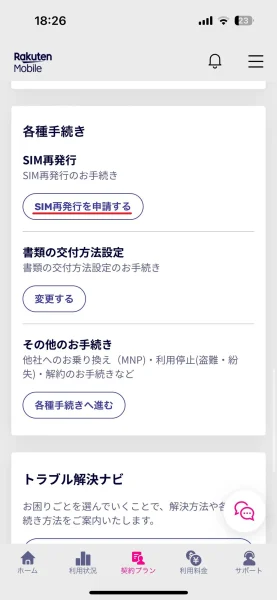
iPhoneで楽天モバイルを利用している人は、おそらく「my楽天アプリ」をインストールしていると思うので、アプリを起動後、画面下部に表示されている「契約プラン」をタップ。
契約プランのページを開いてすぅーっと下にスクロールしていくと「SIM再発行を申請する」があると思うので選択しましょう。
※アプリをインストールしていない人はインストールしておきましょう。この後の開通手続きがやりやすくなるほか、楽天モバイルはアプリが結構使いやすくて。データ使用料や支払い額を簡単に確認できます。
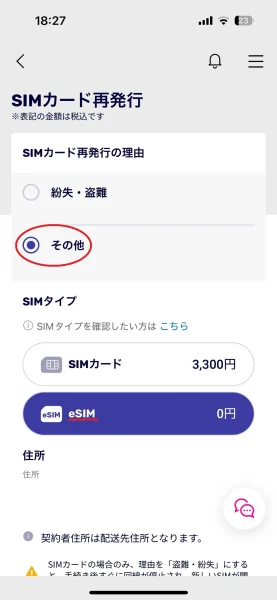
SIMカード再発行の画面に遷移したら、SIMカード再発行の理由を「その他」。
SIMタイプで「eSIM」を選択。
住所情報などが正しいことを確認してから「再発行を申請する」をタップします。
| eSIMに切り替える場合の選択肢 | |
|---|---|
| SIMカード再発行の理由 | その他 |
| SIMタイプ | eSIM |
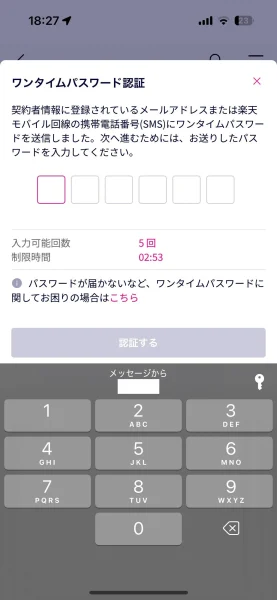
楽天モバイルでSIMカードの再発行を申請するとSMSに「ワンタイムパスワード」が届くので、入力して「認証する」をタップ。
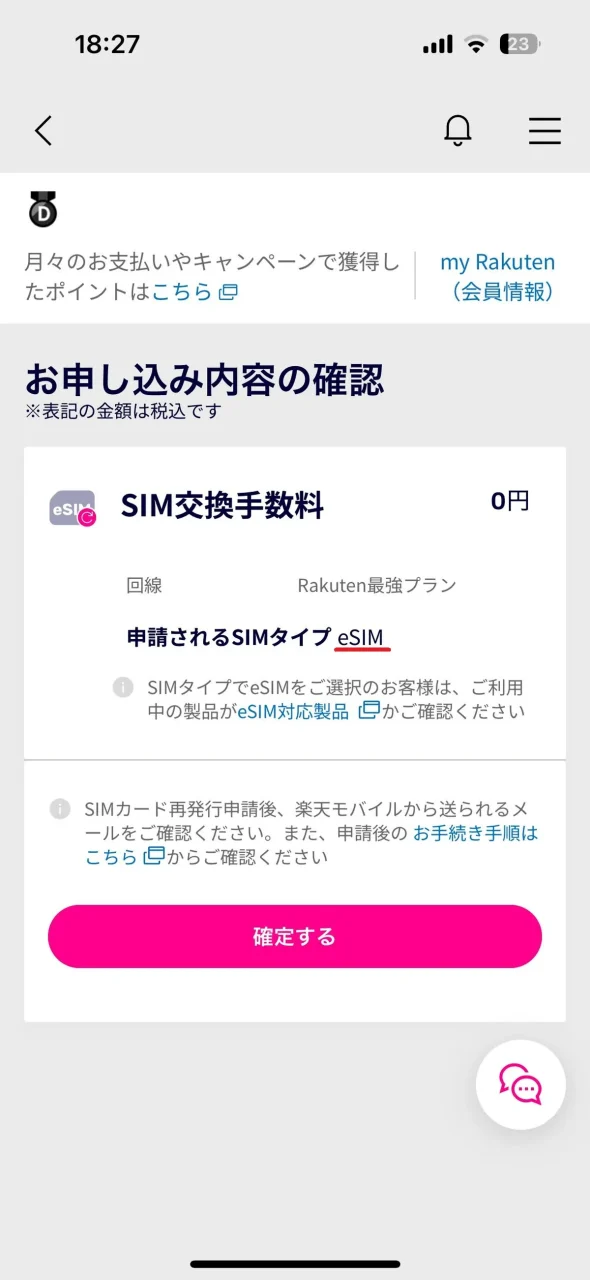
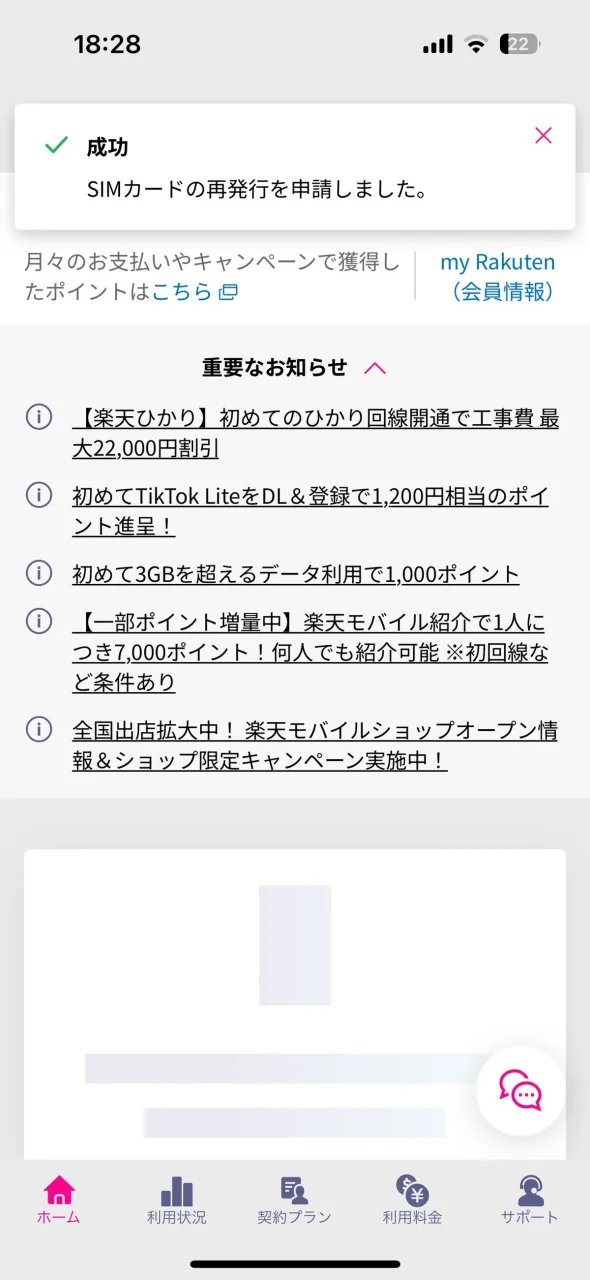
画面に表示される申込内容と回線番号(電話番号)を確認し、問題がなければ「確定する」を選択。
画面に「成功:SIMカードの再発行を申請しました」と表示されればeSIM切り替えの申請は完了です。
楽天モバイルの物理SIMからeSIMへの切り替えは無料で行えます。
| 楽天モバイルのSIM再発行手数料 | |
|---|---|
| 物理SIMの再発行 | 3,300円 |
| eSIMの再発行 | 0円 |
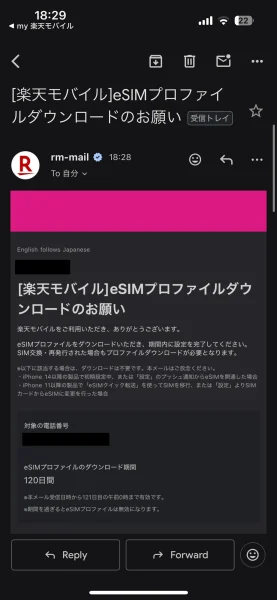
eSIMの申請後、登録しているメールアドレス宛に「eSIMプロファイルダウンロードのお願い」という件名のメールが届きますが、my楽天アプリから行ったほうが簡単で分かりやすい。
※楽天モバイルのeSIMプロファイルのダウンロード期間は"120日間"です。
ここからはアプリでeSIMを開通する方法について解説していくので、my楽天モバイルアプリを起動しましょう。
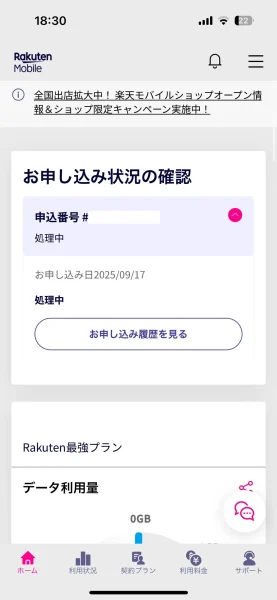
楽天モバイルからメールが届いたら、my楽天モバイルアプリを開き、ホーム画面の”申し込み状況の確認”に表示されている「お申込み履歴を見る」をタップ。
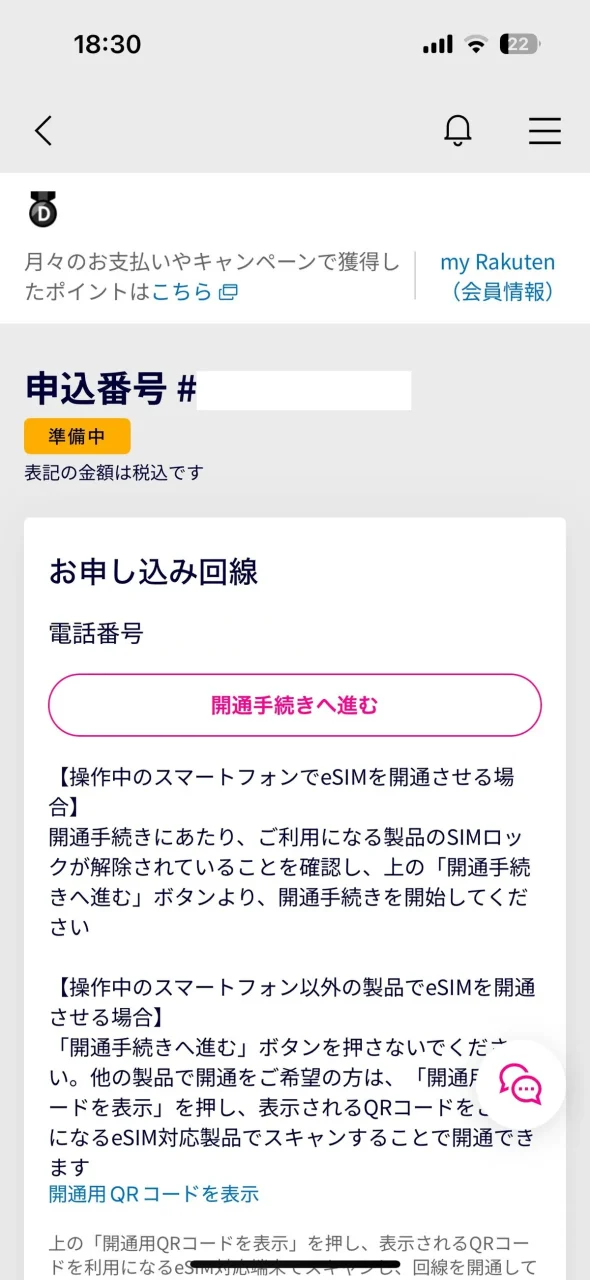
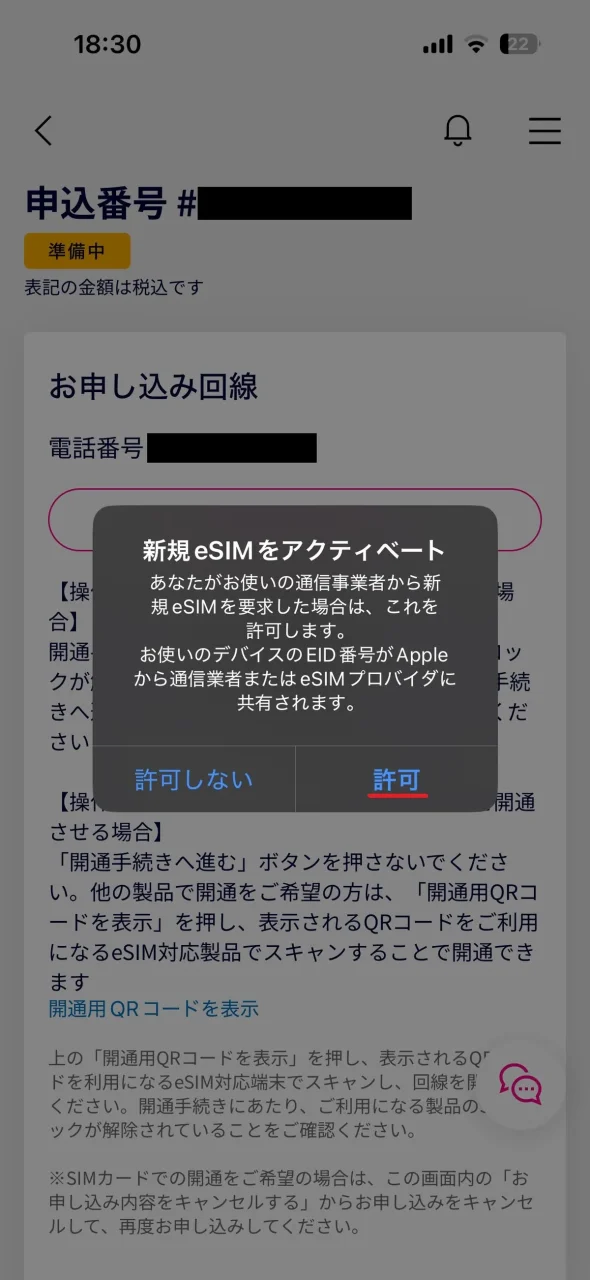
「お申込み回線」に表示されている電話番号に間違いがないか確認し、問題なければ「開通手続きへ進む」を選択しましょう。
そしたら「新規eSIMをアクティベート」のポップアップが表示されるので「許可」を選択。
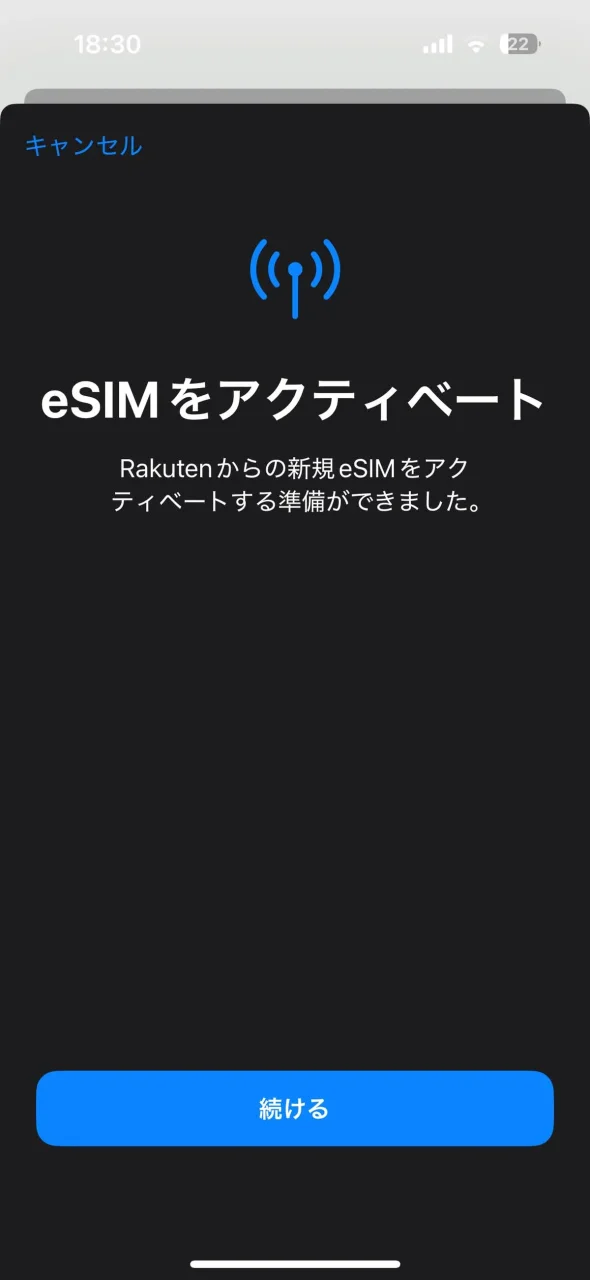

楽天モバイルのeSIMをアクティベートする準備ができたら「続ける」を選択。
「iPhone で”自分の電話番号”が有効になりました」と表示されたら、楽天モバイルのeSIM切り替えは完了です。
お疲れさまでした!
念のため、iPhoneから物理SIMを取り外し、Wi-Fiに接続している場合は切断し、ネットや電話が問題なく利用できるか確認しておきましょう。
Wi-Fiを切った状態でネットが見れれば問題なし。
正常にeSIMに切り替えできてます。
iPhoneは「eSIMクイック転送」で機種変も簡単
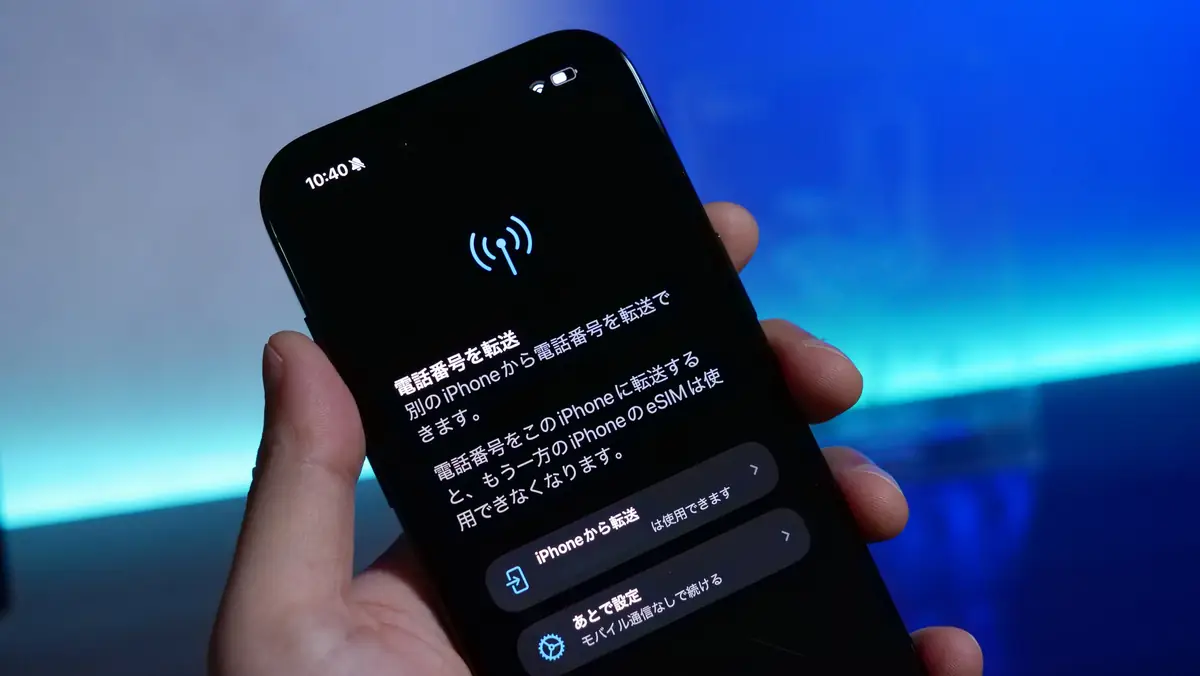
通常、eSIMを使用しているスマホを機種変更すると、新しいスマホで再度「eSIMの再発行」を行う必要がありますが、iPhoneであれば「eSIMクイック転送」で超簡単にeSIMを移行できます。
※「eSIMクイック転送」はiOS17以降を搭載するiPhoneが対応。古いiPhoneと新しいiPhoneの両方がiOS17以降を搭載している必要がある。
- 新しいiPhoneの初期設定画面で「別のiPhoneから転送」を選択する
- 古いiPhoneに表示される案内に従い「転送」を承認する
- 新しいiPhoneで古いiPhoneのeSIMプランを選択
- 画面の案内に従ってアクティベートを完了する
iPhoneでeSIMをクイック転送する方法については上記の通り。
初期設定時にeSIMを移行するかどうか選択できるほか、「設定>モバイル通信>eSIMを追加 → 近くのiPhoneから転送」でいつでも設定することができます。
ちなみに、僕は楽天モバイルを利用しているのですが、eSIMの移行後に「プロファイルをアップデートする必要があります」みたいな通知が届きました。ただ...楽天モバイルアプリ側ではすでにeSIMのプロファイルのダウンロードは終わっていると認識しているみたいで設定項目が触れないという状態に。
5Gで問題なく通話やネットが使用できるし、eSIMの設定も問題なくできているようなので、気にしなくてもいいかも。
※docomoはiPhone 17シリーズのeSIMの移行で問題が発生し、手続きが完了しない...という不具合がありましたが、現在は修正済みです。
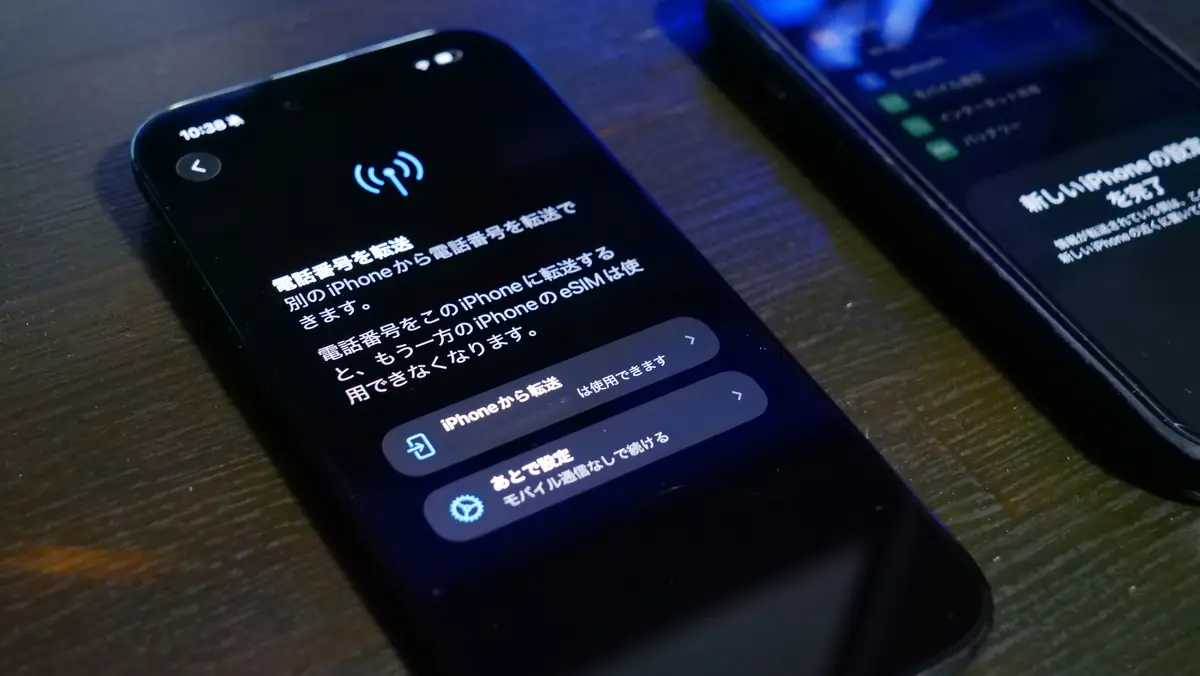

iPhoneのeSIM移行時の注意点として、iPhoneからeSIMを削除した場合はeSIMプロファイルも削除されてしまうため、その場合は再度「SIM再発行手続き」が必要になります。
SIMの再発行はここまで解説してきた手順と同じで、手続きも簡単ですが、二度手間になってしまうため、iPhoneのeSIMプランは削除しないようにご注意を。
iPhone 17シリーズはどれを買えばいいのか悩んでる...って人は以下の記事もぜひ。
iPhone 17シリーズは、楽天モバイルの買い替え超得プログラム×MNP併用が超お得です。